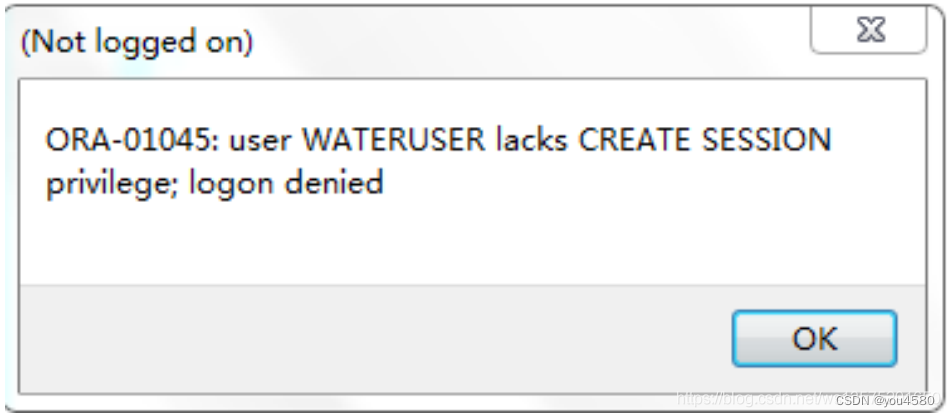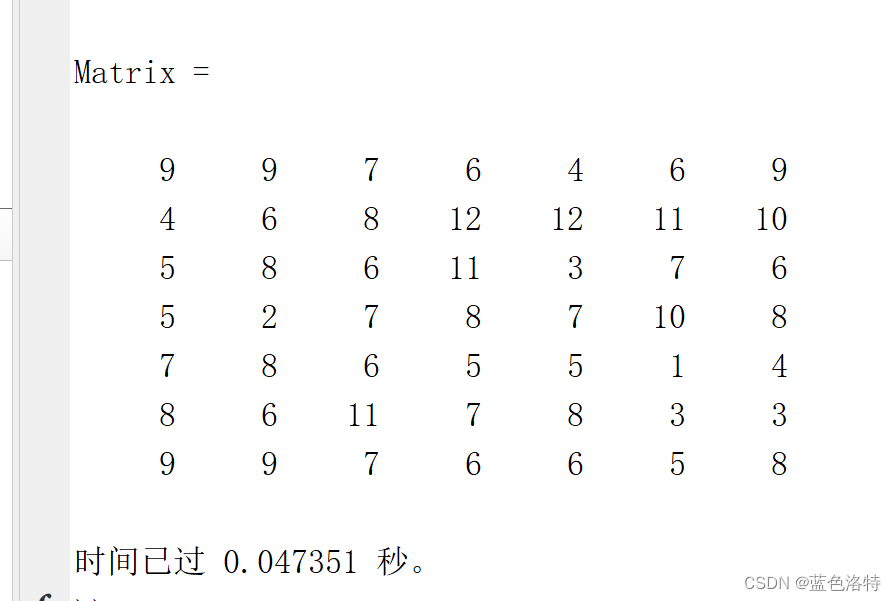目录
1、安装yolov8的虚拟环境
(1)创建虚拟环境
(2)安装pytorch
编辑
2、下载yolov8模型
3、解压缩,解压后的文件
4、将转换数据集(以口罩检测为准)
5、配置和执行
6、验证
7、测试
1、安装yolov8的虚拟环境
安装的过程可以参照参考资料【3】的视频。
步骤如下:
(1)创建虚拟环境
名字就定为yolov8,输入命令:
conda create -n yolov8 python=3.8 anaconda(2)安装pytorch
打开pytorch官网:pytorch官网
检查电脑cuda版本,命令:
nvidia-smi我的cuda版本是12.1.pytorch中选择pip安装,运行下图框中的命令执行。
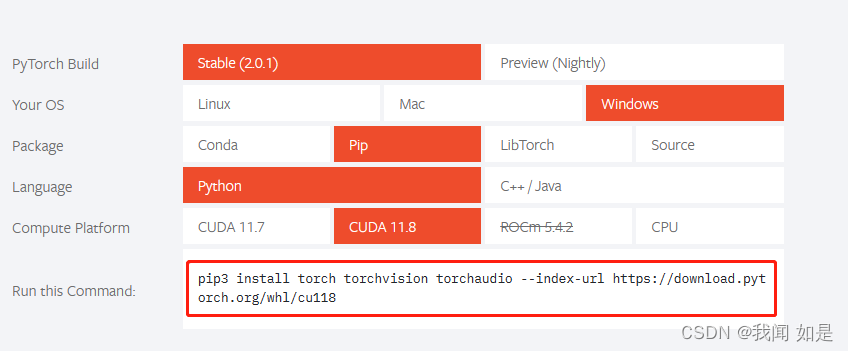
2、下载yolov8模型
下载地址:yolov8
3、解压缩,解压后的文件
用vscode打开

里面是一个安装文件。切换到yolov8的虚拟环境,然后执行安装,安装需要使用命令:
python setup.py install很快就会完成安装。
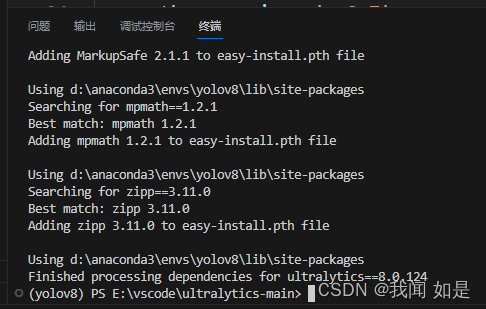
4、将转换数据集(以口罩检测为准)
转换程序地址:数据转换程序
解压后的文件,里面有很多模块。数据转换在yolo文件夹下。

选择yolo文件夹,里面只有三个文件,将这三个文件复制到yolov8的目录下。

数据集:网上找的口罩数据集
数据处理比较简单,看B站视频就可以。
数据处理步骤:
(1)将图片复制到dataset\VOCdevkit\JPEGImages文件夹下
(2)将标签复制到dataset\VOCdevkit\Annotations文件夹下。
(3)找到xml2txt.py程序,修改下面的几项就可以了。
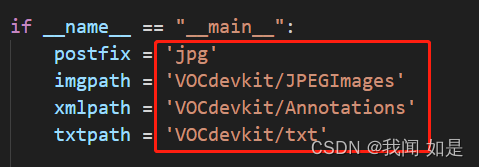
完成后会显示分类
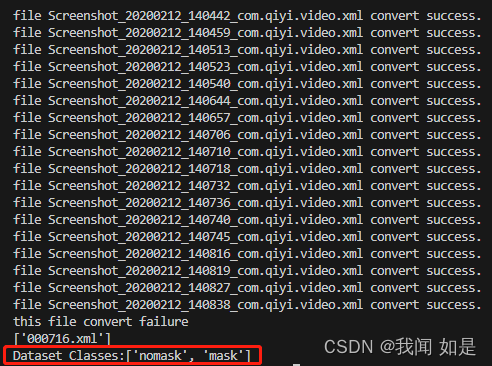
将这两个classes填写好data.yaml里面。
(4)执行split_data.py。
(5)打开data.yaml修改
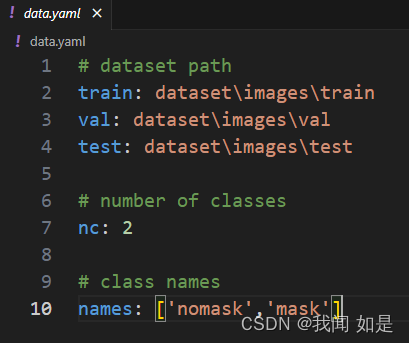
5、配置和执行
配置default.yaml文件,根据需要进行配置。
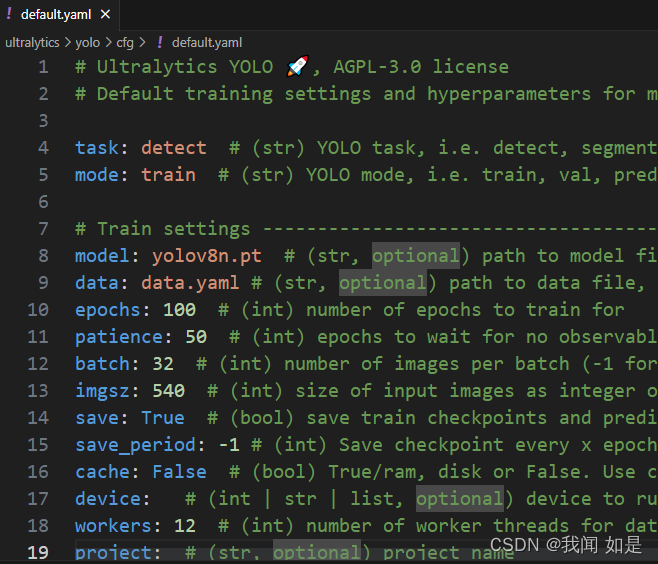
命令:
yolo cfg=ultralytics\yolo\cfg\default.yaml开始训练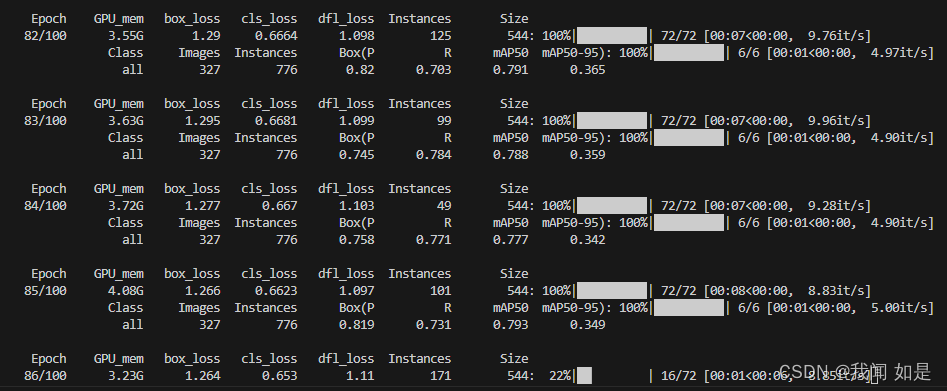
训练完成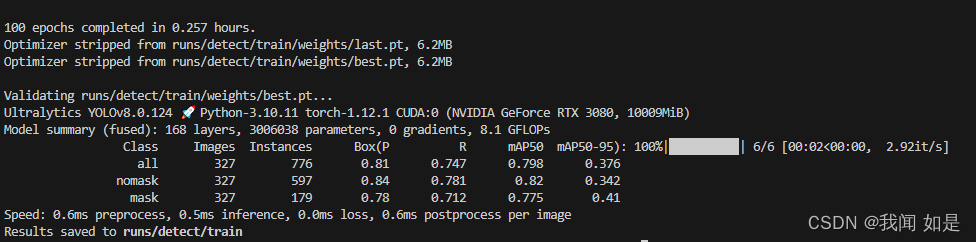
6、验证
验证的时候需要重新配置default.yaml
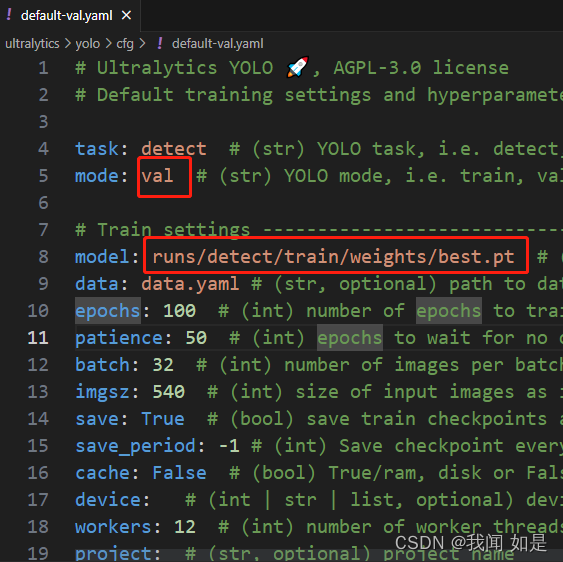
model,使用train训练以后生成的pt文件。我用的是best.pt。
yolo cfg=路径
7、测试
修改配置

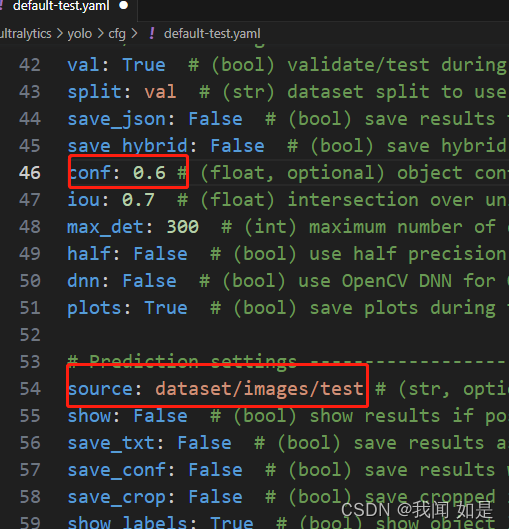
conf默认为0.25,改为0.6测试。source修改为保存test图片的路径。
运行,命令和train和val一样。
运行后的结果都保存在runs下面。
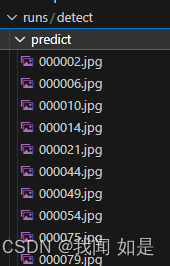
效果图:



有的还是没检测出来。
参考资料:
【1】参考的博客:YOLOV8最强操作教程._魔鬼面具的博客-CSDN博客
【2】对应的视频:YOLOV8保姆级教学视频._哔哩哔哩_bilibili
【3】yolo环境安装:安装yolo环境
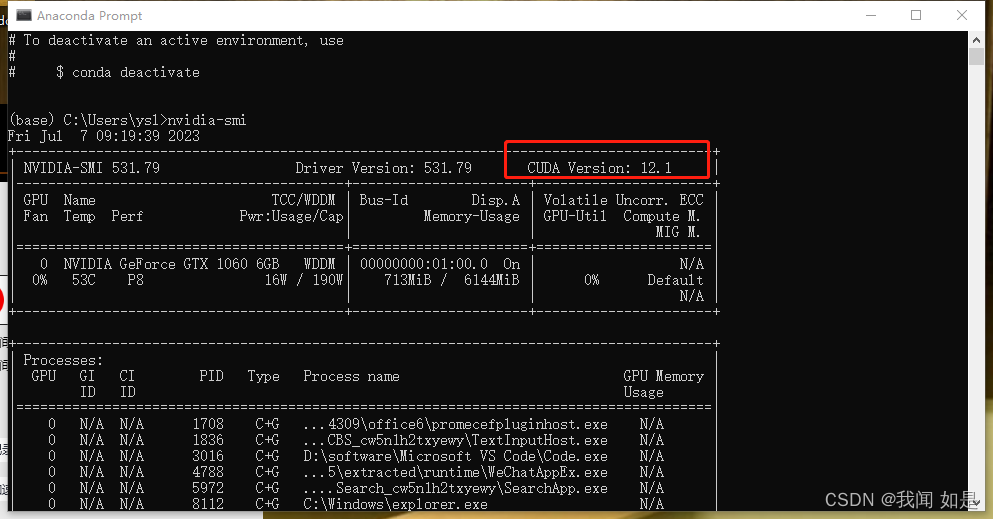
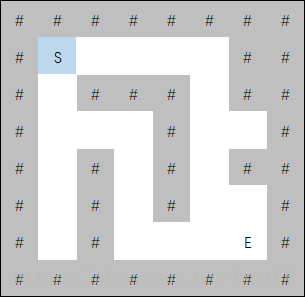
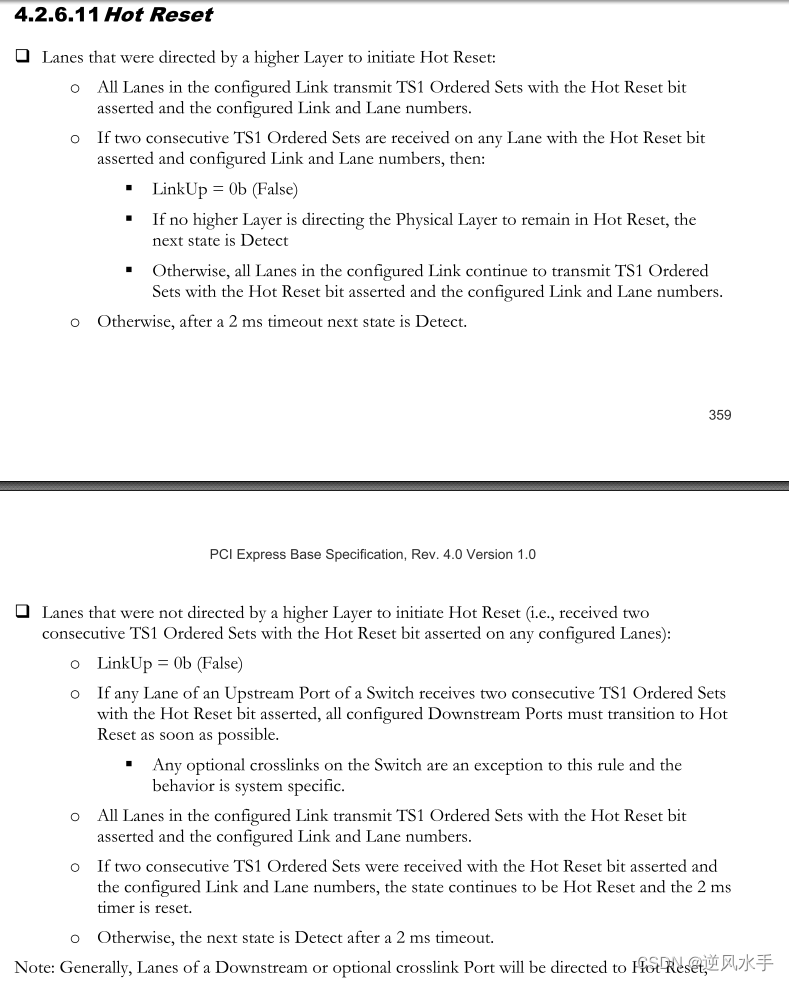
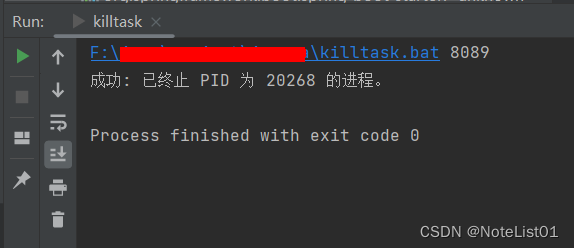
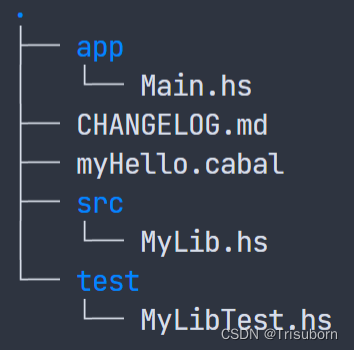
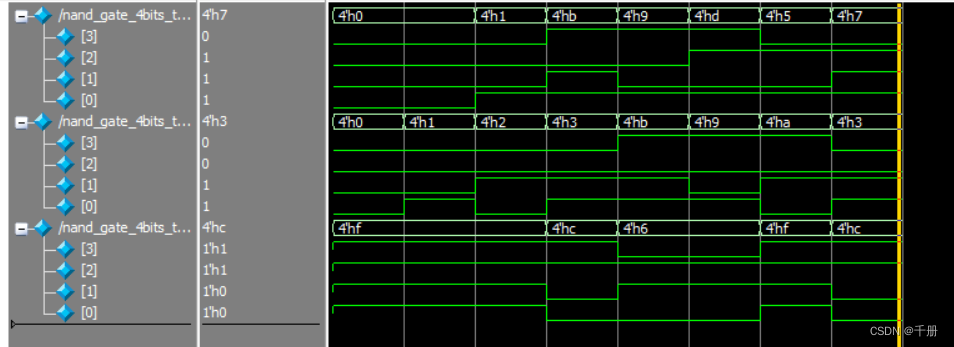
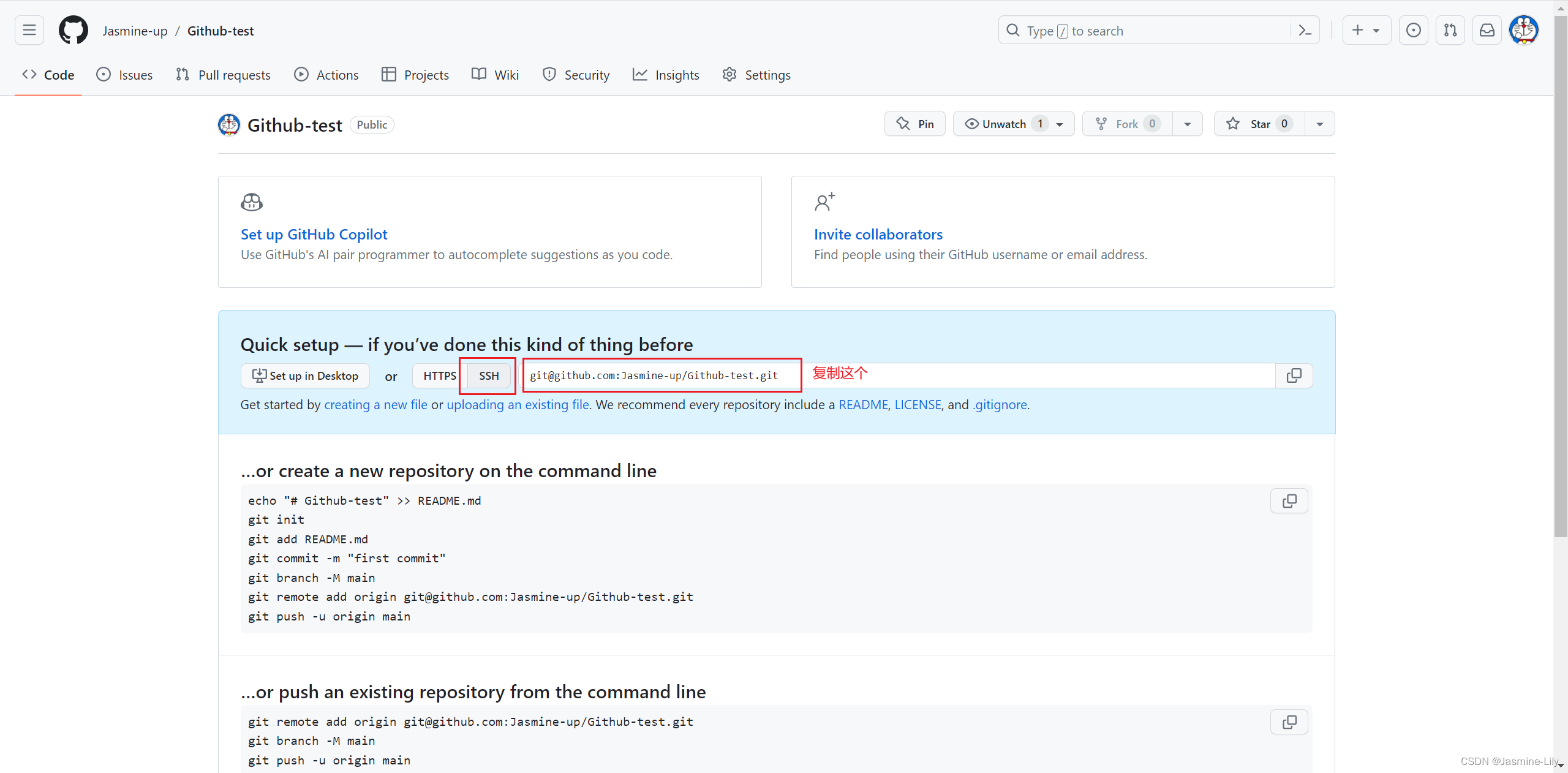
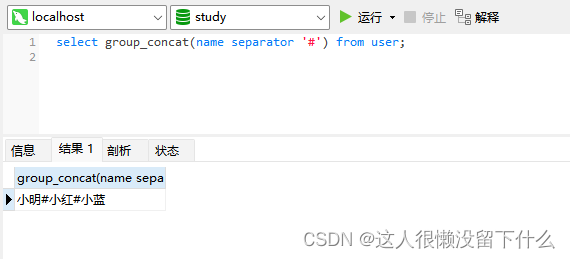
![[已解决]Springboot项目启动时端口被占用](https://img-blog.csdnimg.cn/c7e90a70dfff48fabd1871be5b602ac2.png)



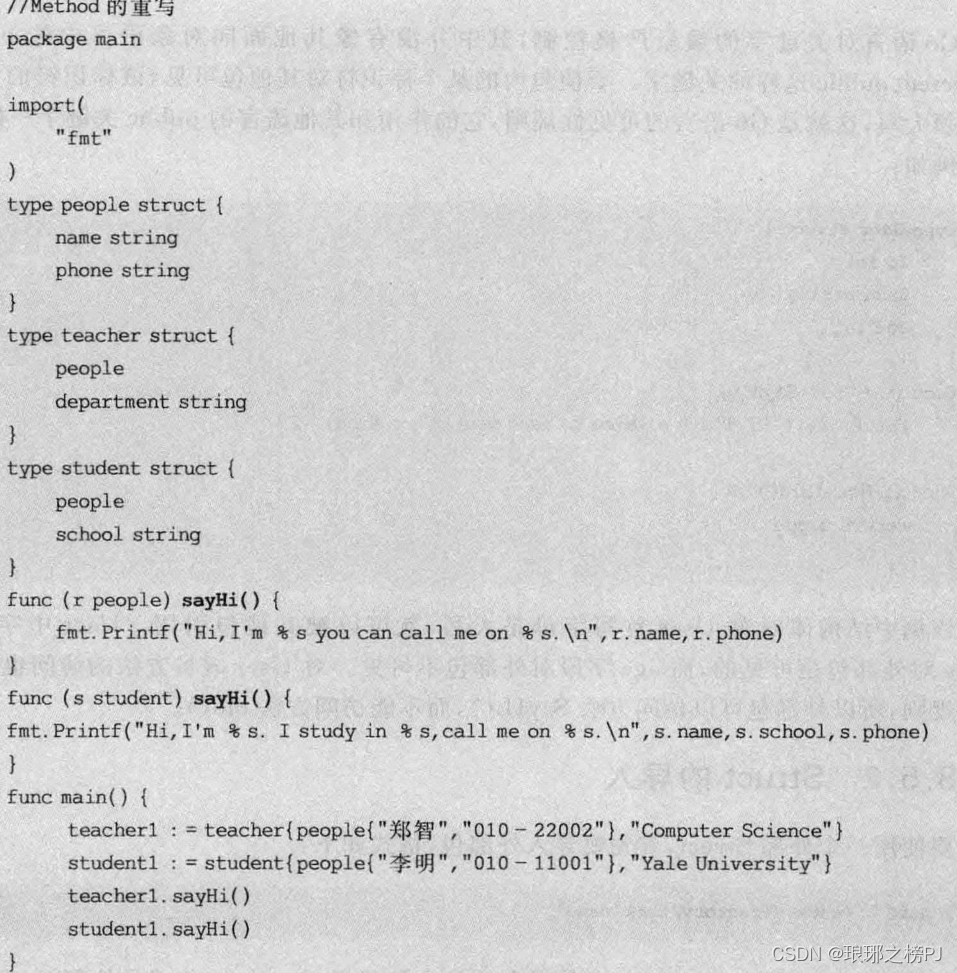

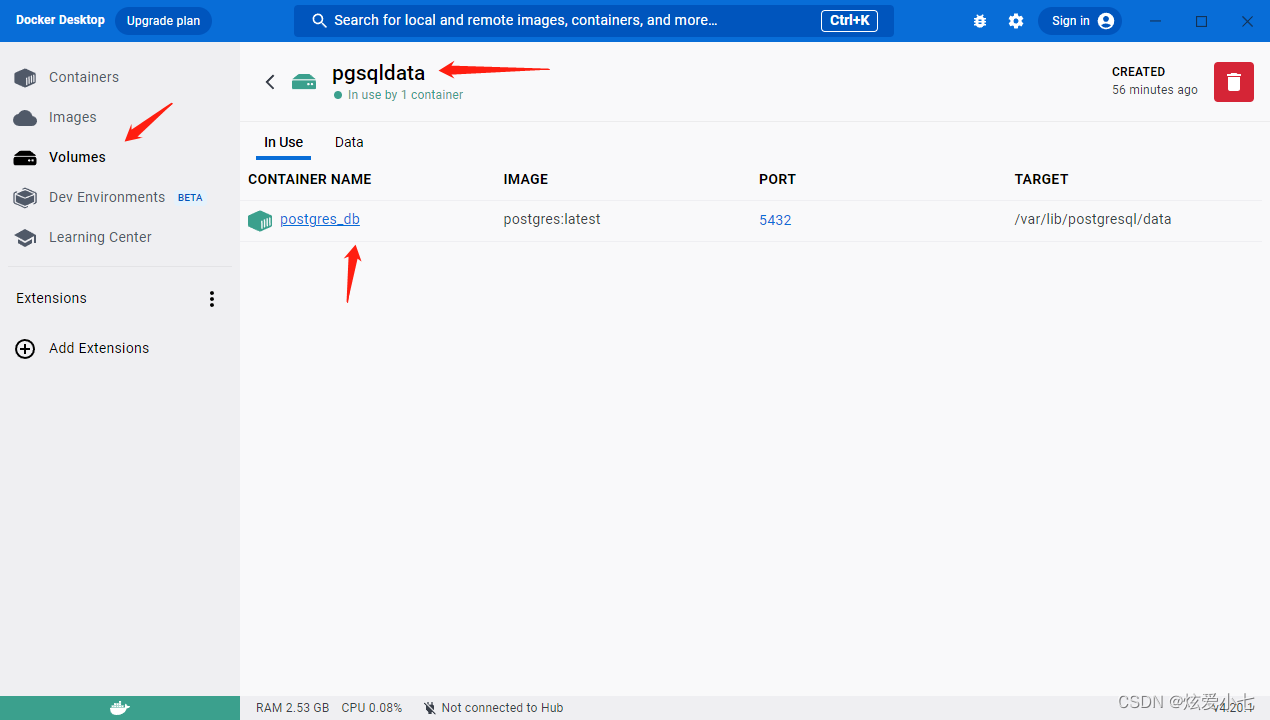

![[SSM]MyBatis查询语句与动态SQL](https://img-blog.csdnimg.cn/91652b2aa0fb4541a9ba0e98f9abfaba.png)